目录
1.使用Spring Initializr
1.1访问Spring Initializr:
1.2填写项目基本信息
1.3配置项目元数据:
1.4添加依赖:
1.5生成项目:
1.6下载项目:
1.7解压项目:
1.8导入项目到IDE:
1.9运行项目:
1.10创建控制器:
1.11访问应用
2.使用IDE(集成开发环境)
2.1新建项目。
2.2选择依赖
2.3 运行项目
2.4访问应用
3.利用Maven创建工程
3.1 利用Maven创建项目
3.2在pom.xml文件引入相关依赖
3.3制作引导类Application
4.java pom.xml 添加配置说明
1.使用Spring Initializr
1.1访问Spring Initializr:
打开浏览器,访问Spring Initializr网站(https://start.spring.io/)。如下图所示:

1.2填写项目基本信息
- Project: 选择项目类型,通常是Maven或Gradle,这里我们选择Maven。
- Language: 选择编程语言,Java是最常见的选择。
- Spring Boot: 选择Spring Boot的版本,可以选择最新版本或特定版本。
1.3配置项目元数据:
- Group: 项目的组织或组名,通常是一个反向域名。
- Artifact: 项目的名称,通常是项目的核心模块名。
- Name: 项目的全名。
- Description: 项目的简短描述。
- Package name: 项目的包名,通常根据Group和Artifact自动生成
1.4添加依赖:
在"Dependencies"部分,你可以根据需要添加项目依赖。Spring Initializr提供了多种分类的依赖,例如:
- Web: 添加Spring Web支持。
- JPA: 添加Java Persistence API支持。
- Security: 添加Spring Security支持。
- DevTools: 快速应用重启和自动配置。
这里我们选择Spring Web支持。

1.5生成项目:
点击"Generate"按钮,Spring Initializr会根据你的配置生成项目。
1.6下载项目:
生成完成后,下载ZIP压缩包。
1.7解压项目:
将下载的ZIP文件解压到你选择的目录。
1.8导入项目到IDE:
使用你选择的IDE(如IntelliJ IDEA、Eclipse等)打开解压后的项目目录。IDE会自动识别项目结构,并加载所需的依赖。
1.8.1 如果打开pom.xml是以下图片所示,说明已经加载成功
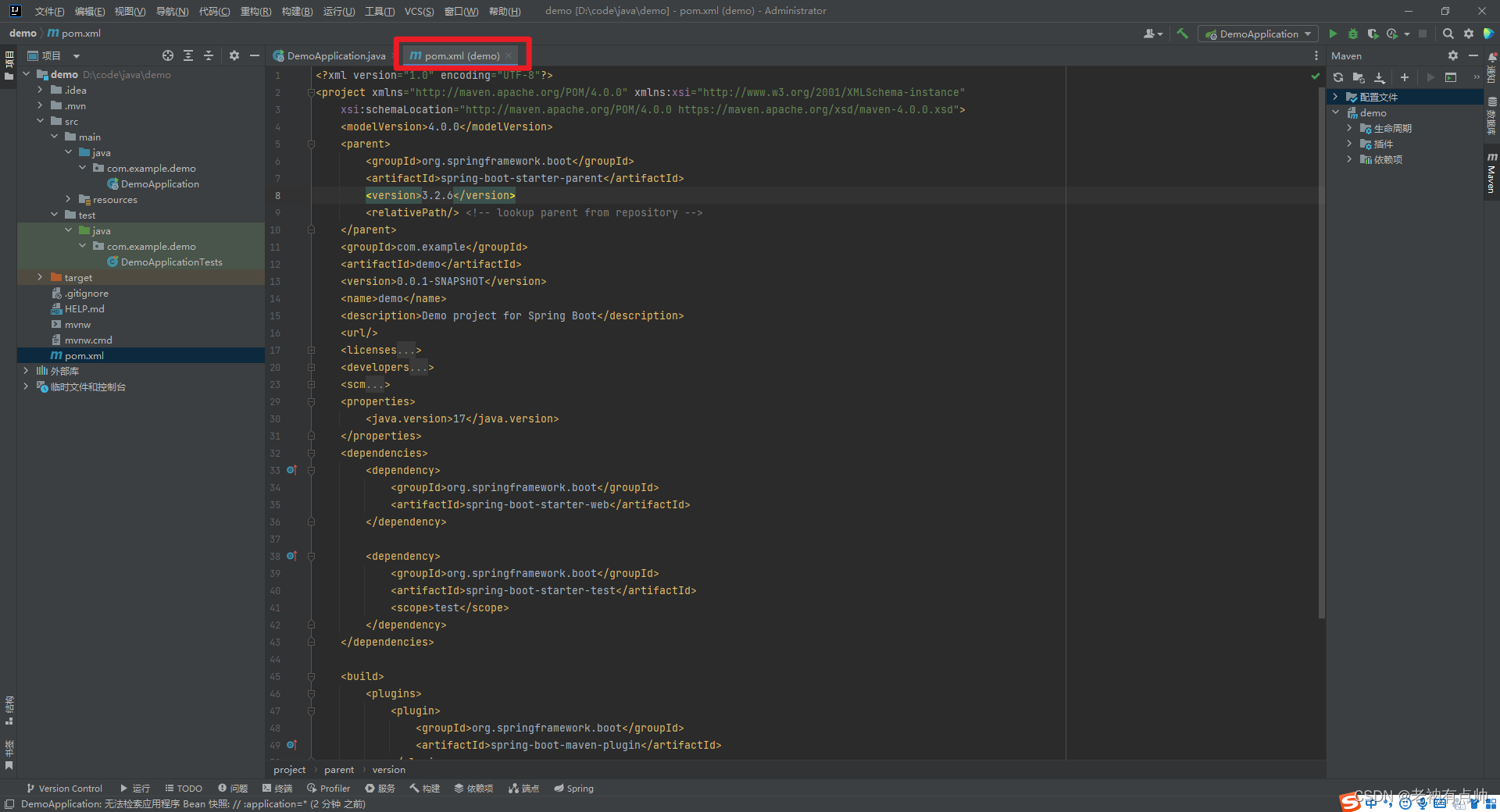
1.8.2 如果你本地没有安装 此版本的springboot,一般打开项目,会出现右下角所示的提示,这时点击加载按钮即可,如果加载成功会出现1.8.1图片所示,没有红色感叹号或错误提示

如果没有出现右下角的消息提示框,点击刷新按钮,也会根据你的pom.xml文件加载依赖

1.8.3 如下图所示,如果经过1.8.2的步骤pom.xml依然出现红色的感叹号,说明你的pom.xml有语法错误或者有些依赖没有加载出来,鼠标移动到红色错误处,java编辑器会自动把详情错误信息显示出来,如下图所示,如果没有加载出来,这里可以更换版本【例如此处把3.3.1换成3.2.6或者其他版本】,或者查看你的电脑是否联网

1.9运行项目:
在IDE中,找到主应用程序类(通常位于src/main/java目录下,类名以Application结尾),运行其中的main方法。

1.10创建控制器:
- 1.10.1创建一个ProductController.java控制器,右击鼠标,点击新建->Java类

- 1.10.2输入框内填充内容 controller.productController,自动会在com.example.demo软件包下面生成一个软件包controller,下面包含一个控制器productController

- 1.10.3控制器内容如下:
package com.example.demo.controller;import org.springframework.web.bind.annotation.GetMapping;
import org.springframework.web.bind.annotation.RequestMapping;
import org.springframework.web.bind.annotation.RestController;@RestController
@RequestMapping("/products")
public class productController {@GetMappingpublic String getId(){return "hello world!!!";}
}
1.11访问应用
通过浏览器访问http://localhost:8080/products(端口可能会根据配置不同)来查看应用,文档中可能没有 server.port配置项,默认8080,可以通过以下图片所示位置增加或修改端口号

由于我本地电脑8080端口被其他程序占用,我暂时改为了8081端口

通过这些步骤,你就可以快速搭建一个Spring Boot项目并开始开发了。
2.使用IDE(集成开发环境)
2.1新建项目。
打开IntelliJ IDEA,选择新建项目,如下图所示。从左侧菜单中选择“Spring Initializr”。服务器URL设置为:https://start.aliyun.com/,因为spring是国外的服务器,所以我们通常使用阿里云的网站来搭建会快一点。填写项目基本信息,如Group(组ID)、Artifact(项目ID)、Name(项目名称)等。选择Java SDK版本,还有一个Java版本,打包类型。点击下一步继续。

2.2选择依赖
选择需要的Spring Boot版本,由于这是国内镜像,阿里云的版本一般比官网低一点。选择依赖项目如Web、JPA、Security等。这里选择Web下面的“Spring Web” 会在已添加的依赖项出现Spring Web,点击创建按钮。

2.3 运行项目
点击创建之后会直接打开刚刚创建的项目,左边红色框【1】内可以看到这里默认加了一个demo。打开Demo1Application,右击鼠标点击“运行Demo1Application”【2】。如果出现如红色框内【3】的页面代表构建运行项目成功。

2.4访问应用
打开BasicController控制器,如下图所示例网址,在浏览器直接打开


通过以上步骤,你就可以利用这个搭建的Spring Boot项目开始开发了。
3.利用Maven创建工程
3.1 利用Maven创建项目
填写项目基本信息,如Group(组ID)、Artifact(项目ID)、Name(项目名称)等。选择Java JDK版本,还有一个Java版本,打包类型。点击创建。

3.2在pom.xml文件引入相关依赖
1.添加继承spring-boot-starter-parent 2添加依赖spring-boot-starter-web

代码如下所示:
<?xml version="1.0" encoding="UTF-8"?>
<project xmlns="http://maven.apache.org/POM/4.0.0"xmlns:xsi="http://www.w3.org/2001/XMLSchema-instance"xsi:schemaLocation="http://maven.apache.org/POM/4.0.0 http://maven.apache.org/xsd/maven-4.0.0.xsd"><modelVersion>4.0.0</modelVersion><!-- 添加继承spring-boot-starter-parent--><parent><groupId>org.springframework.boot</groupId><artifactId>spring-boot-starter-parent</artifactId><version>2.5.4</version><relativePath/></parent><!-- 添加依赖spring-boot-starter-web--><dependencies><dependency><groupId>org.springframework.boot</groupId><artifactId>spring-boot-starter-web</artifactId></dependency></dependencies><groupId>org.example</groupId><artifactId>demo2</artifactId><version>1.0-SNAPSHOT</version><properties><maven.compiler.source>8</maven.compiler.source><maven.compiler.target>8</maven.compiler.target><project.build.sourceEncoding>UTF-8</project.build.sourceEncoding></properties>
</project>3.3制作引导类Application
添加启动类,首先在源程序目录(java)下添加包,com.example.demo,然后把DemoApplication
启动类添加到该包下:
package com.example.demo;import org.springframework.boot.SpringApplication;
import org.springframework.boot.autoconfigure.SpringBootApplication;
@SpringBootApplication
public class DemoApplication {public static void main(String[] args) {SpringApplication.run(DemoApplication.class);}}
点击启动出现如下图所示,表示搭建成功。

4.java pom.xml 添加配置说明
请看java专栏java pom.xml 添加配置说明







)
)
)
)




移动通信网络中 PCI 规划问题)



